一昔前には3大キャリアと呼ばれるキャリアでの機種変更、新規契約が当たり前だったスマートフォン。
今では3大キャリア以外にも格安スマホと呼ばれる形態も多くありますね。
かく言う私も格安スマホユーザーの一人です。ただし、SIMやネットワークなど詳しいことは分からないド素人。
そんなド素人ながら初めてSIMフリー端末のみを購入して自分で機種変更を行いました。
自分で初期設定をすべて行った結果、ネットワークに繋がらないというトラブルに遭遇しました。
今回はSIMフリー端末でネットワークに繋がらなかったときの解決方法をシェアしたいと思います!
Wifiは繋がるのにネットワークには繋がらない
SIMフリー端末を購入した当日は家でデータ移行の作業をしていたためWifi接続のみで1日を過ごしていました。
そのため、自身の端末がネットワークに繋がらないことに気づきませんでした。
気づいたのは翌日の外出中。運悪くその日はeチケットで飛行機に乗る必要がある日でした。
もう、ネットワークに繋がらないことにとても焦りましたね。
ネットワークに繋がらなければeチケットは表示することができません。
焦ってネットワークにつなげる方法を検索…もできない状況。
自身の持てる知識のみでスマホの設定を変更するだけで難なく問題をクリアできました!
そのスマホの設定変更が以下の手順となります。(端末はXperia5のSIMフリー端末を使用しています。)
ネットワークに繋がらないときの6STEP
ネットワークに繋がらないを解決する方法
① 設定を開く
② ネットワークとインターネットを開く
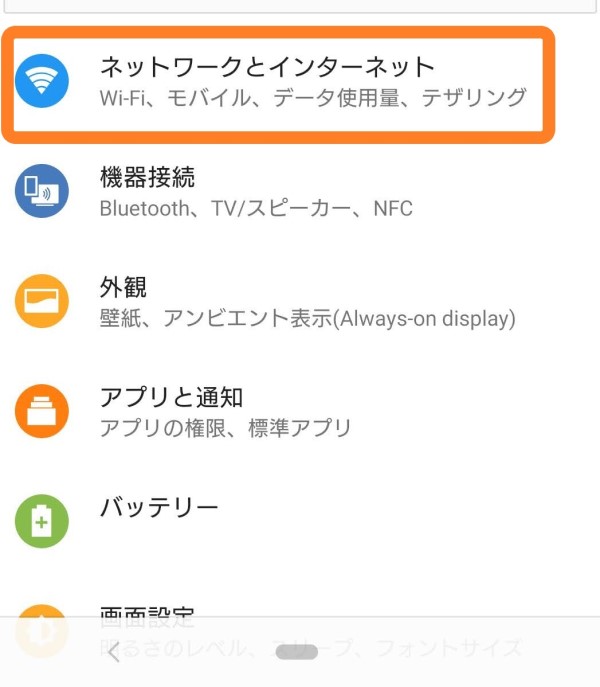
③ モバイルネットワークを開く
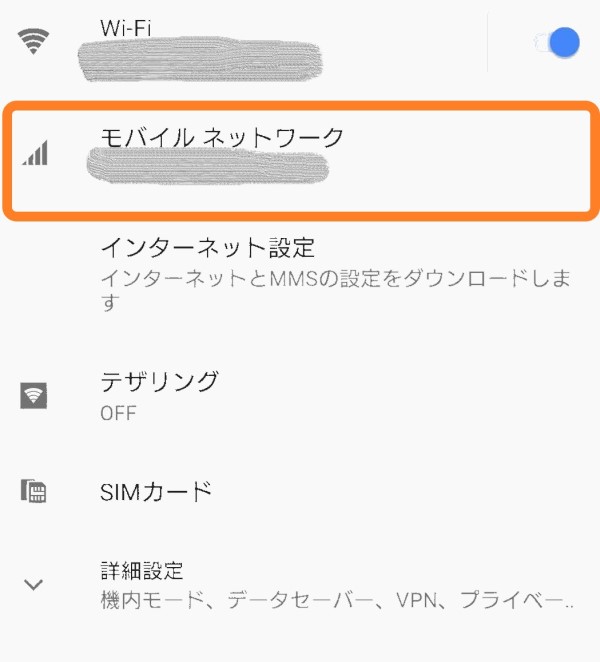
④ 詳細設定を開く
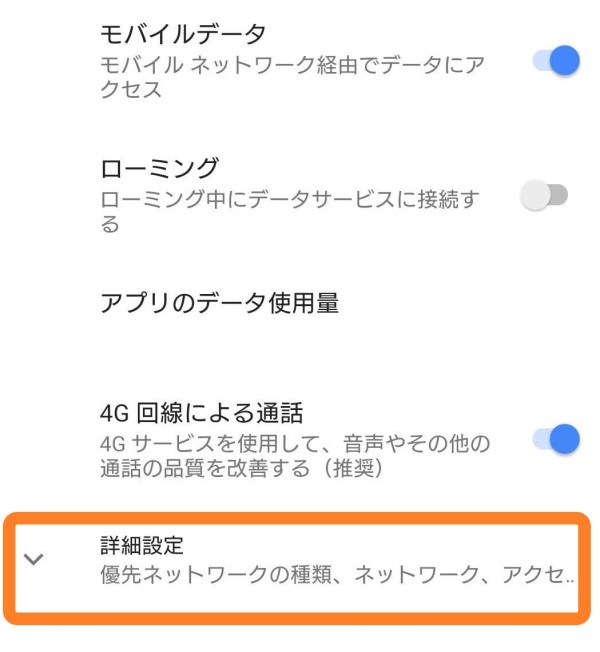
⑤ アクセスポイント名を開く
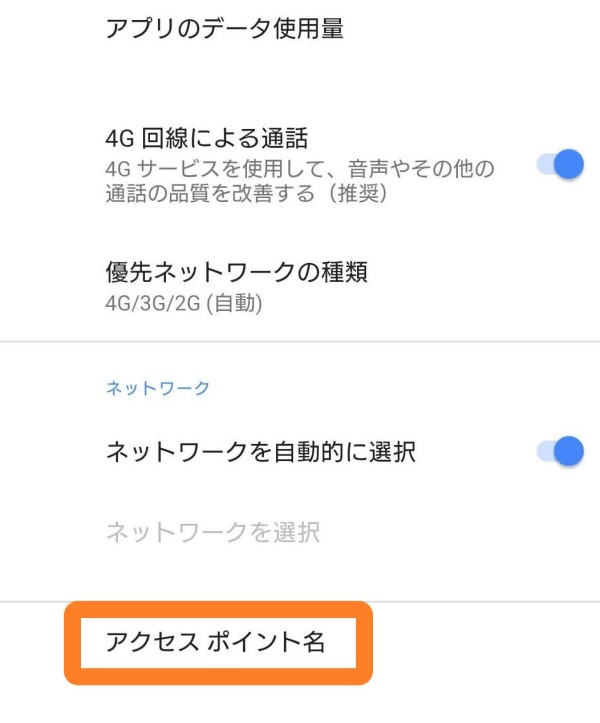
⑥ 該当するアクセスポイントを選択すればOK!
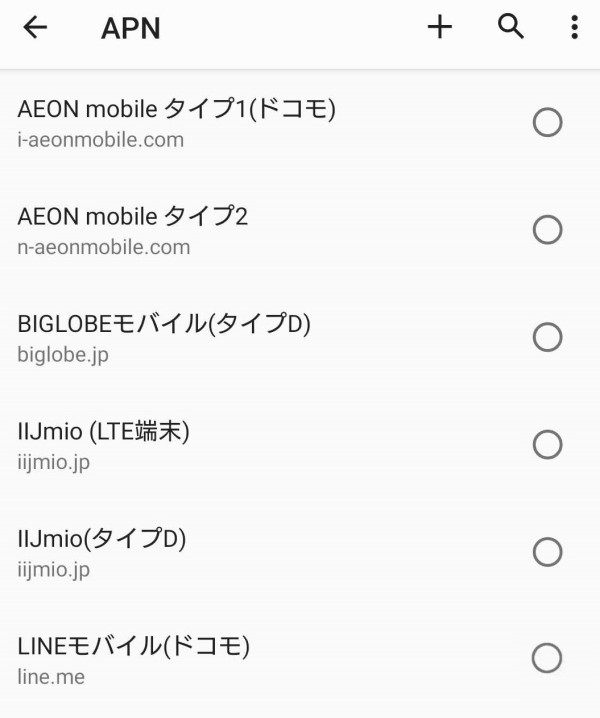
以上で一度chormeなどでインターネットサイトを開いてみてください。私はこれで繋がるようになりました!
上記STEPでもスマホがネットワークに繋がらない場合
上記の様に設定をしてもらネットワークに繋がらない場合は、端末自体がお持ちのSIMに対応していない場合があります。
その場合は自身の契約している回線のHPで対応機種を確認してみてください。
もし対応機種一覧に載っていない場合は、それが原因でネットワークに繋がっていないかもしれません。
「ネットワークに繋がらない」を事前に防ぐには
今回、ネットワークに繋がらないトラブルにあいましたが、事前に防げれば防ぎたいですよね。
今回はモバイルネットワークのアクセスポイントの設定で解決できましたが、そうでないパターンも。
事前に防ぐためのポイントを2点挙げておきます。
契約回線の対応機種一覧のチェック
解決方法の最後に書きましたが、端末を購入する前に必ず契約回線の対応機種一覧をチェックしておくこと。
購入した端末が対応機種じゃなかった場合、設定を変更するだけではネットワークには繋がりません。
契約回線を変更するとなると、手間と時間がかかるため必ず確認しておきましょう。
格安SIMの公式HPを載せておきますので参考にしてみてください。
格安SIM各社 対応機種一覧リンク
端末を自分で購入して機種変更するのは意外と簡単
SIMフリー端末を購入して自分で機種変更する、となると漠然とした不安を抱える方も多いのではないでしょうか。
今回のように、SIMフリー端末の機種変更でトラブルに合うことは珍しくありません。しかし、同様のトラブルに見舞われている人はいます。
そしてこのブログのように解決策を提示している方もたくさんおります。
そのため、端末のみ購入して機種変更することに大きな不安を感じる必要はありません。
SIMフリー端末のみを購入して機種変更した体験談の記事もありますので是非参考にしてみてください☟
以上 最後までお読みいただきありがとうございました🌷





コメント